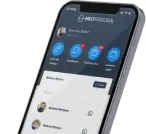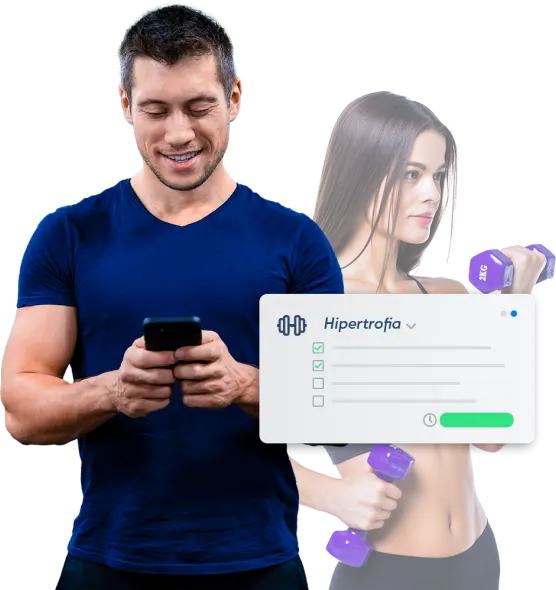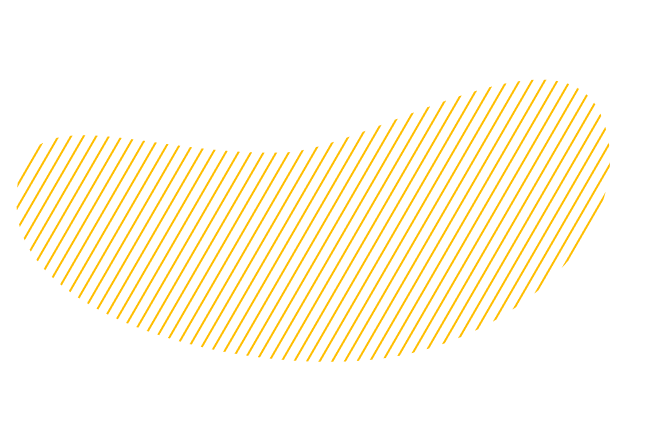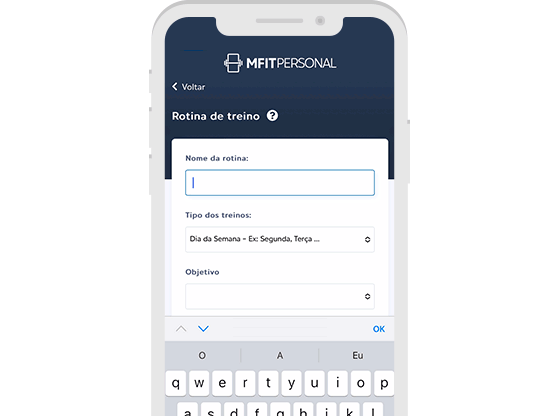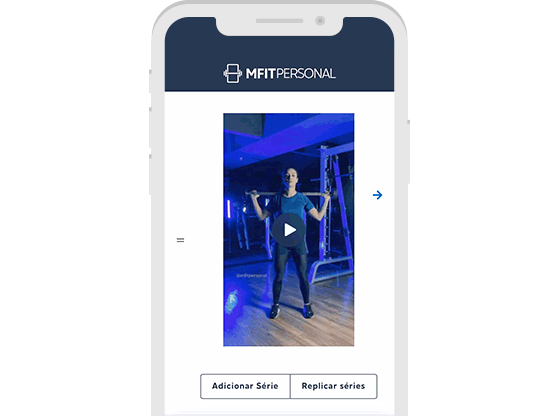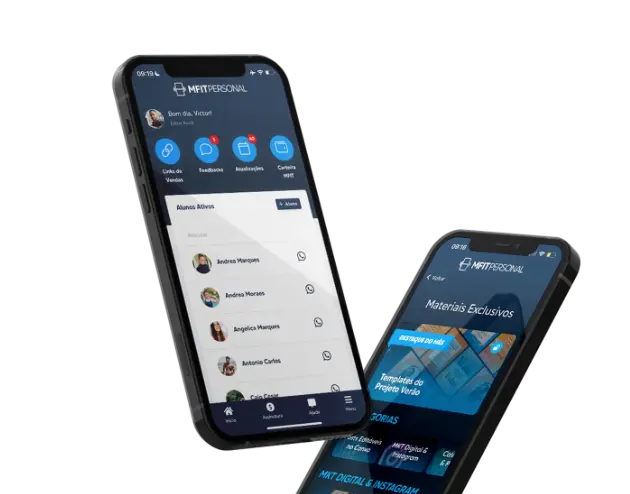Para prescrever treinos para os seus alunos, é preciso lançar uma Rotina de
Treino.
Para isso:
1. Acesse o app no seu celular, ou clique no link:
https://app.mfitpersonal.com.br/signup
2. Vá ao Menu (canto superior direito)
3. Clique em "Biblioteca de Treinos";
4. Clique no botão azul "Adicionar";
5. Clique em "Nova Rotina";
6. Preencha as informações solicitadas;
7. Clique em "Salvar".
Então, você será redirecionado para a etapa de criar um treino para a sua
rotina:
1. Clique em "Criar primeiro treino";
2. Preencha com as informações solicitadas;
3. Se quiser, adicione orientações extras na seção de Observações;
4. Clique em "Salvar".
A próxima etapa é adicionar os exercícios no seu treino:
1. Pesquise os exercícios desejados no campo "Procurar" ou busque pelas
categorias disponíveis;
2. Ao encontrar o exercício que procura, clique no símbolo de "+"para
adicioná-lo ao treino;
3. No canto superior direito do app, você verá uma mensagem de "Exercício
adicionado com sucesso";
4. Repita o processo até adicionar todos os exercícios do treino;
5. Para confirmar quantos e quais exercícios foram adicionados, clique no botão
azul quadrado que está na lateral direita da tela mostrando um número;
6. No canto superior direito, clique no botão "Ver treino".
Aqui, você pode:
1 - Apagar um exercício: Clique nos 3 pontinhos ao lado do nome do exercício e
selecione "Excluir";
2 - Trocar a ordem dos exercícios: Clique no símbolo de "=" do lado esquerdo do
nome do exercício e arraste para onde preferir;
3 - Adicionar um exercício que está faltando: Clique no botão "+ Exercício", ou
pesquise o nome do exercício no campo "Adicionar" (no final da página);
4 - Combinar exercícios: Clique na caixa de seleção ao lado do nome do exercício
e, depois, no botão "Combinar".
Para detalhar informações de série, carga e intervalos dos exercícios:
1. Clique no exercício ou em "Expandir todos" para abrir as opções de
detalhamento;
2. Preencha com os valores de Série, Carga e Intervalos;
3. Para salvar a série, clique no botão verde quadrado que está do lado direito
do campo "Intervalo(s)";
Nesse momento, você pode:
1. Adicionar mais uma série ou alguma observação, na opção "Adicionar Série";
2. Trocar a ordem das séries, clicando no símbolo "=" ao lado esquerdo do título
e arrastando para onde preferir;
3. Replicar a mesma série para outro exercício, clicando no botão "Replicar
série".
Para detalhar informações de série, carga e intervalos de um exercício que já
foi combinado, siga os mesmos passos de um exercício comum. A diferença é que
você pode adicionar mais exercícios na opção "Adicionar Série".
Pronto! Você lançou o primeiro treino dentro de uma rotina.
Para continuar adicionando treinos, repita o processo.